Comment réparer si Minecraft aucun problème de son sur PC
Miscellanea / / August 04, 2021
Minecraft est une expérience de jeu amusante pour des millions de personnes, mais ce n'est plus si amusant si le son ne fonctionne pas. De nombreux utilisateurs sont confrontés à un problème de Minecraft aucun problème de son sur PC, ce qui est assez frustrant. Si vous êtes également confronté au problème d'absence de son sur Minecraft, vous êtes au bon endroit. Aujourd'hui, vous apprendrez comment résoudre le problème si vous Minecraft aucun problème de son sur PC.
En parlant de Minecraft, les studios Mojang améliorent beaucoup le gameplay depuis son lancement. Minecraft vous permet de créer, de survivre et d'explorer seul ou avec des amis sur Windows 10 ou des appareils mobiles qui rendent ce jeu différent de son concurrent. Les problèmes de son avec Minecraft sont possibles pour plusieurs raisons, et aujourd'hui, nous les couvrirons.
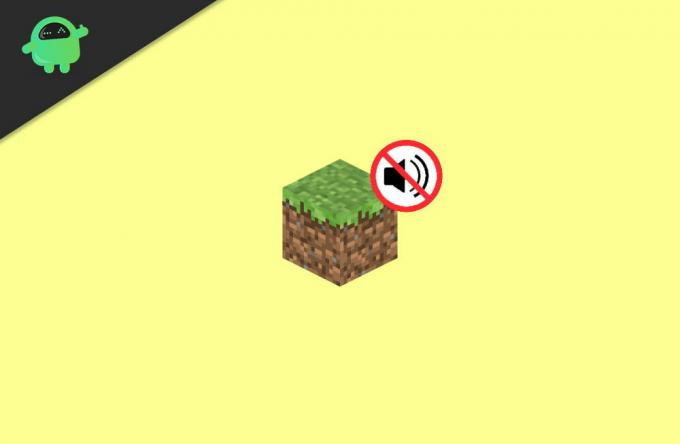
Contenu des pages
-
Comment réparer si Minecraft pas de problème de son sur PC
- Correctif 1: Vérifiez la sortie audio du logiciel
- Correctif 2: mettez à jour votre pilote audio pour résoudre le problème d'absence de son Minecraft sur PC
- Correctif 3: Mettez à jour le pilote audio via le gestionnaire de périphériques.
- Correctif 4: essayez la combinaison de touches (F3 + S ou F3 + T)
- Correctif 5: Modifiez l'option Niveaux Mipmap dans les paramètres
- Correctif 5: modifiez les paramètres audio de votre système Windows
- Correctif 6: Réinstallez Minecraft pour résoudre le problème d'absence de son de Minecraft sur PC
- Conclusion
Comment réparer si Minecraft pas de problème de son sur PC
Sans perdre plus de temps, passons directement à plusieurs correctifs que nous avons pour vous afin que vous puissiez résoudre rapidement le problème d'absence de son de Minecraft sur PC. Vous pouvez suivre les correctifs donnés ci-dessous.
Assurez-vous que le haut-parleur de votre ordinateur portable ou PC fonctionne correctement. Parfois, le problème réside dans le fait que le haut-parleur ne fonctionne pas correctement alors que Minecraft fonctionne. Lancez donc une vidéo YouTube et voyez si les haut-parleurs fonctionnent correctement.
Correctif 1: Vérifiez la sortie audio du logiciel
-
Tout d'abord, jouez une chanson sur votre ordinateur afin de vérifier si vous avez coupé votre PC ou non. Si vous n'entendez pas clairement la musique, déplacez le curseur de votre souris vers le zone de notification dans le coin inférieur droit de la fenêtre.

-
Faites un clic droit sur le Icône de volume puis ouvrez le Mélangeur de volume.

- Maintenant, utilisez votre souris pour maintenir et faire glisser le curseur situé à l'intérieur Minecraft augmentez le volume (comme décrit dans l'image ci-dessus).
Eh bien, si vous ne pouvez toujours pas entendre le son dans Minecraft, suivez les étapes mentionnées ci-dessous pour vérifier les paramètres audio de Minecraft.
-
Dans un premier temps, ouvrez l'application Minecraft sur votre PC et cliquez sur le bouton options.

-
Après cela, cliquez sur le Musique et son pour afficher les paramètres audio du jeu de Minecraft.

-
Dans la fenêtre suivante, vous devez vous assurer que tous les paramètres liés à l'audio sont définis à leur capacité maximale (100%). Ensuite, appuyez sur le Fait bouton pour enregistrer les modifications que vous avez apportées

- Enfin, exécutez à nouveau Minecraft sur votre PC pour vérifier si le problème d'absence de son a été résolu ou non. Si cela persiste, suivez la solution suivante.
Correctif 2: mettez à jour votre pilote audio pour résoudre le problème d'absence de son Minecraft sur PC
En règle générale, un pilote audio manquant ou obsolète sur votre PC Windows 10 ne provoque aucun problème de son dans la plupart des jeux et applications. Vous devez donc vous assurer que vos pilotes audio sont à jour. En attendant, il existe deux méthodes disponibles pour mettre à jour vos pilotes, c'est-à-dire manuellement et automatiquement.
Pour mettre à jour manuellement votre pilote audio, vous devez d'abord vous rendre sur le site officiel de votre carte audio et trouver la dernière version du pilote disponible pour vous et la télécharger.
Veuillez attendre que le pilote soit téléchargé, puis installez-le sur votre PC. Maintenant, une fois l'installation terminée, redémarrez votre PC.
Correctif 3: Mettez à jour le pilote audio via le gestionnaire de périphériques.
Si vous souhaitez directement mettre à jour votre pilote audio sans vous diriger vers le site Web de votre pilote, suivez les étapes mentionnées ci-dessous.
-
Tout d'abord, recherchez le gestionnaire de périphériques dans votre barre de recherche Cortana et cliquez sur le Gestionnaire de périphériques à partir du résultat de la recherche.
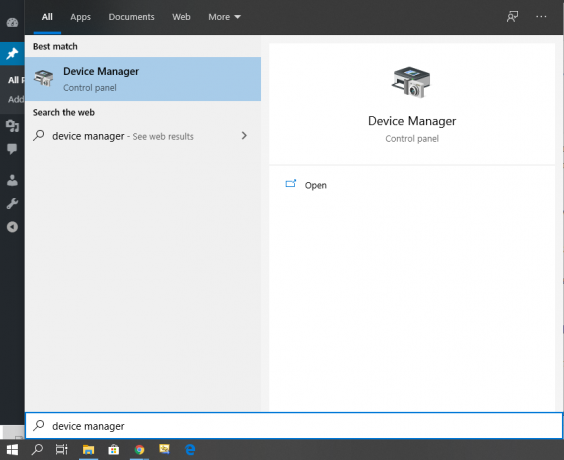
- Après cela, vous devez choisir une catégorie pour voir les noms des appareils, puis cliquez avec le bouton droit sur votre appareil audio pour le mettre à jour.
- Maintenant, choisissez le Rechercher automatiquement le logiciel pilote mis à jour option.
- Ensuite, sélectionnez le pilote de mise à jour option dans le menu déroulant.
Besoin de mettre à jour votre pilote audio automatiquement? Il existe diverses options tierces disponibles pour vous qui peuvent mettre à jour automatiquement votre pilote audio. Ainsi, vous pouvez facilement opter pour n'importe quelle application tierce telle que Driver Finder, Driver easy, Driverfix, etc.
Annonces
Correctif 4: essayez la combinaison de touches (F3 + S ou F3 + T)
Forcez le rechargement du jeu en appuyant sur F3 et S simultanément sur votre clavier pour forcer le rechargement du jeu. Cependant, si la combinaison de touches F3 + S ne fonctionne pas pour vous, vous pouvez essayer d'appuyer sur F3 et T simultanément.
De nombreux joueurs ont signalé qu'appuyer sur la combinaison de touches mentionnée avait résolu leur problème d'absence de son Minecraft. Après avoir appuyé sur la combinaison de touches, vous devez attendre un moment, puis vérifier le son du jeu. Si cela persiste, alors ne vous inquiétez pas; Nous avons des solutions pour vous.
Correctif 5: Modifiez l'option Niveaux Mipmap dans les paramètres
Si vous utilisez Minecraft édition Java, vous pouvez essayer de modifier l'option Niveaux Mipmap trouvée dans les paramètres vidéo.
Annonces
- La première étape consiste à ouvrir le Minecraft et à se diriger directement vers le Options menu.
-
Maintenant, dans la fenêtre suivante, sélectionnez l'option Paramètres vidéo.

-
Ensuite, il vaudrait mieux que vous déménagiez le curseur des niveaux Mimap. Après cela, cliquez sur le Fait bouton pour enregistrer les modifications que vous avez apportées.

- Maintenant, voyez si le problème d'absence de son est résolu ou non.
Correctif 5: modifiez les paramètres audio de votre système Windows
- Tout d'abord, déplacez le curseur de votre souris vers le zone de notification situé dans le coin inférieur droit de la fenêtre.
- Maintenant, faites un clic droit sur le Icône de volume puis ouvrez le Sonner.
- Après cela, cliquez sur le Relecture onglet et sélectionnez votre périphérique de lecture par défaut.
-
Ensuite, cliquez sur le configurer option dans le coin inférieur gauche.

- Maintenant, sélectionnez le Stéréo option située dans le menu de configuration sous le Canaux audio et cliquez sur le Suivant bouton.
- Ensuite, cochez la case située à côté de l'avant gauche et droit. Appuyez ensuite sur le bouton suivant pour continuer.
- Enfin, cliquez sur le Finir bouton pour enregistrer les modifications que vous avez apportées aux paramètres.
Correctif 6: Réinstallez Minecraft pour résoudre le problème d'absence de son de Minecraft sur PC
Nous vous recommandons de suivre ce correctif uniquement si l'un des correctifs mentionnés ci-dessus fonctionne pour vous. Il existe deux méthodes pour télécharger Minecraft sur votre PC, qui sont les suivantes.
Si vous téléchargez Minecraft depuis le Microsoft Store
-
Recherchez Minecraft dans la barre de recherche et à partir du résultat, faites un clic droit sur l'application Minecraft et sélectionnez l'option Désinstaller pour le désinstaller de votre PC dans le menu déroulant.

- Ensuite, ouvrez la boutique Microsoft et téléchargez l'application Minecraft pour la réinstaller sur votre PC.
Si vous téléchargez l'édition Java de Minecraft depuis son site officiel
- Tout d'abord, ouvrez le panneau de configuration et désinstallez le logiciel Minecraft du désinstaller un programme languette.
- Maintenant, survolez le site officiel de Minecraft et téléchargez l'application Minecraft.

- Veuillez attendre qu'il soit téléchargé, puis ouvrez le fichier téléchargé sur votre PC pour l'installer.
C'est ça. Lancez maintenant l'application Minecraft une fois qu'elle est installée pour voir si le problème d'absence de son est résolu ou non.
Conclusion
Minecraft est un jeu amusant, mais sans effets sonores fonctionnels, ce n'est pas une expérience si amusante. Vous trouverez ci-dessus quelques méthodes de travail pour résoudre le problème d'absence de son de Minecraft que vous pouvez utiliser pour résoudre le problème.


![Comment entrer en mode de récupération sur Elephone P9000 Lite [Stock et personnalisé]](/f/3bc5f607d24413095ed1251870c94a90.jpg?width=288&height=384)
